Cette page explique comment définir vos préférences de notification dans Google Issue Tracker. Ces préférences contrôlent quand vous recevez des e-mails de la part de Issue Tracker.
Définir les préférences de notification
Pour définir vos préférences de notification:
Ouvrez Issue Tracker dans votre navigateur Web.
Cliquez sur l'icône en forme de roue dentée en haut à droite de Issue Tracker.
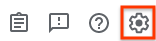
Sélectionnez Paramètres.
Sélectionnez l'onglet Notifications.
Utilisez les listes déroulantes pour spécifier les e-mails, le cas échéant, que vous recevez d'Issue Tracker.
Vous pouvez spécifier des préférences de messagerie différentes pour les différents rôles que vous occupez, par exemple lorsque vous êtes l'affecté d'un problème ou lorsque vous avez ajouté une étoile à un problème.
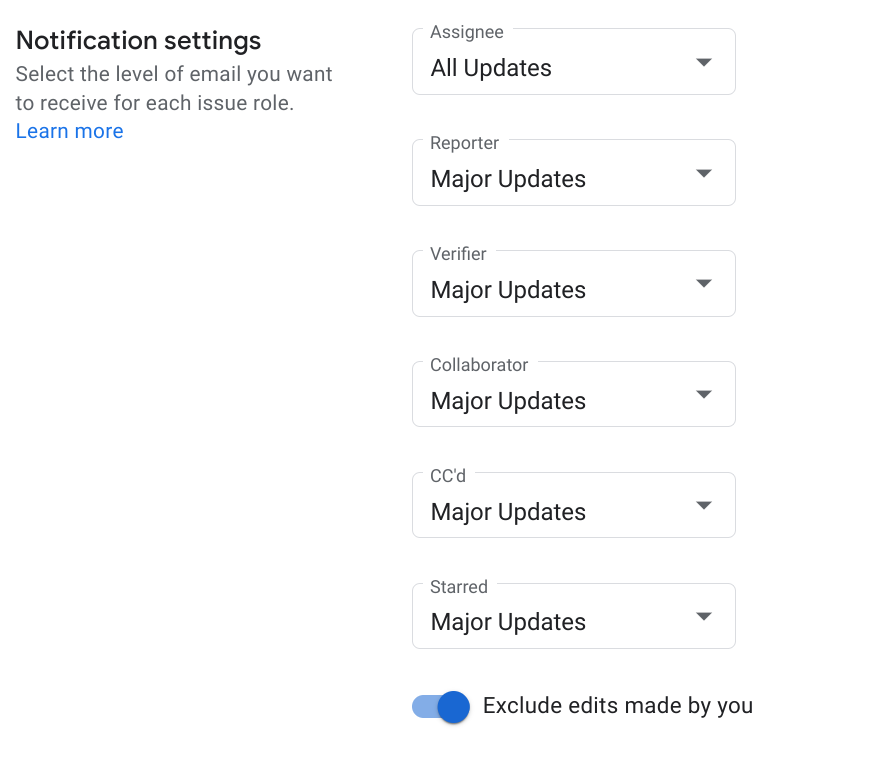
Pour en savoir plus sur les paramètres de notification, consultez la section Notifications par e-mail.
Si vous souhaitez que Issue Tracker vous envoie des e-mails lorsque vous modifiez des problèmes, définissez l'option Exclure les modifications que vous avez apportées sur Désactivé.
